Khi nói đến việc khôi phục dữ liệu trên Android, một tìm kiếm nhanh trên Google sẽ trả về nhiều hành vi lừa đảo, thông tin sai lệch và phần mềm độc hại giả làm công cụ khôi phục. Nhiều người vô tình xóa các tập tin quan trọng và thật không may, có rất nhiều người cố gắng kiếm lợi từ sự bất hạnh của họ.
Nhưng không phải tất cả đều là tin xấu. Trong bài viết này, chúng tôi sẽ giải thích loại phục hồi dữ liệu nào có thể thực hiện được trên Android và cách bạn có thể tự bảo vệ mình khỏi việc vô tình xóa dữ liệu của mình trong tương lai.
Dữ liệu có thể được phục hồi trên Android không?
Thật không may, rất ít dữ liệu có thể phục hồi được trên bộ nhớ trong của điện thoại Android nếu dữ liệu đó chưa được sao lưu. Để tìm hiểu lý do, hãy bắt đầu bằng cách thảo luận về cách dữ liệu được lưu trữ trong thiết bị Android và điều gì sẽ xảy ra khi dữ liệu đó bị xóa.
Android lưu và xóa tệp như thế nào?
Trong hầu hết các điện thoại (và thiết bị lưu trữ), khi tệp bị xóa, chúng không thực sự bị xóa. Thay vào đó, vị trí của các tệp đã xóa gần đây được đánh dấu là có thể ghi đè. Dữ liệu gốc sau đó sẽ được thay thế khi một tệp mới được lưu, ghi đè lên nó. Vì vậy, mặc dù dữ liệu không bị ghi đè nhưng về mặt kỹ thuật vẫn có thể truy xuất được - hoặc điều đó sẽ xảy ra nếu đĩa không được mã hóa.
Android 5.0 đến Android 9 sử dụng mã hóa toàn bộ đĩa. Hình thức mã hóa này sử dụng một khóa Tiêu chuẩn mã hóa nâng cao 128-bit (AES) duy nhất được lưu trữ an toàn trên thiết bị (được bảo vệ bằng mật khẩu của người dùng). Trong trường hợp khôi phục cài đặt gốc, tất cả các tệp được lưu trữ bằng mã hóa toàn bộ đĩa sẽ bị xóa và hoàn toàn không thể khôi phục được.
Thay vào đó, Android 7.0 trở lên có tính năng mã hóa dựa trên tệp. Hình thức mã hóa này sử dụng các khóa khác nhau cho các tệp khác nhau, nghĩa là chúng có thể được mở khóa độc lập với nhau. Tuy nhiên, điều này cũng có nghĩa là khi một tập tin bị xóa, khóa mã hóa của nó cũng bị xóa cùng với nó, xóa toàn bộ nó một cách hiệu quả.
Trừ khi bạn đã xóa mã hóa dựa trên tệp khỏi thiết bị của mình, mọi dữ liệu đã xóa sẽ không thể khôi phục được bất kể dịch vụ trực tuyến nào yêu cầu.
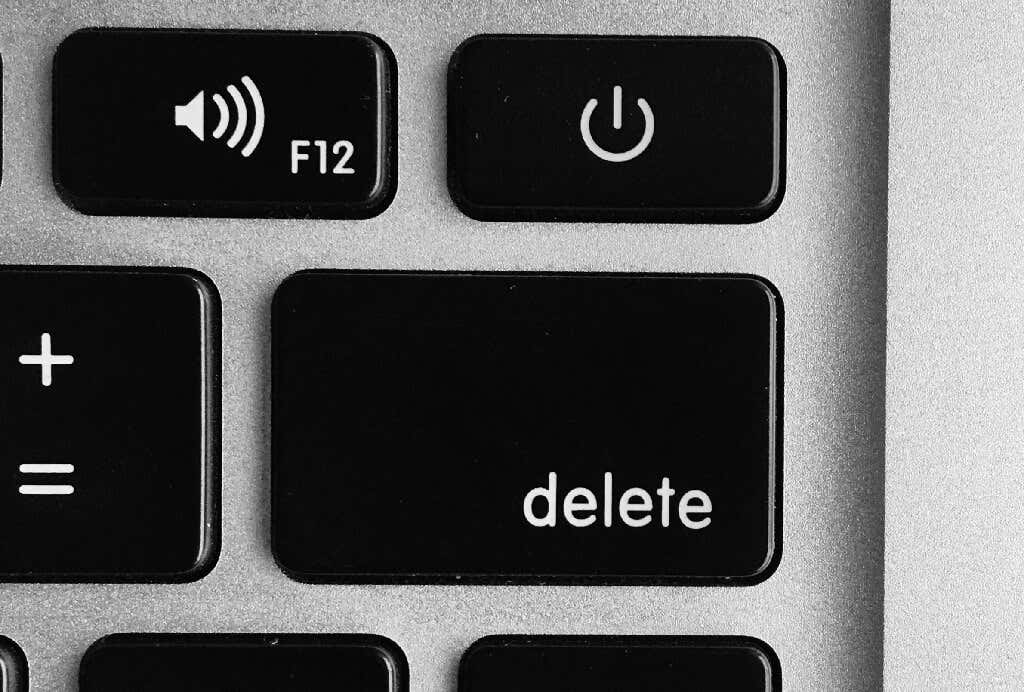
Và còn tệ hơn nữa, việc khôi phục dữ liệu từ bộ nhớ flash NAND của Android khó hơn đáng kể so với ổ đĩa cứng máy tính.
Bộ điều khiển lưu trữ ghi lại tất cả dữ liệu trên bộ lưu trữ flash NAND. Khi một tập tin bị xóa, bộ điều khiển sẽ đánh dấu khoảng trống đó là “trống”, nhưng không thực sự xóa nó. Vì dữ liệu được ghi và xóa liên tục nên bộ điều khiển phải giám sát bản đồ lưu trữ ngày càng chi tiết..
Tuy nhiên, kể từ Android 4.3, điện thoại đã bao gồm một giao thức có tên TRIM. TRIM giúp đỡ bằng cách yêu cầu bộ điều khiển ngừng theo dõi dữ liệu đã xóa, đánh dấu dữ liệu đó để thu gom rác (nơi các tệp bị xóa hoàn toàn). Thực tế, điều này có nghĩa là bạn để dữ liệu đã xóa càng lâu thì cơ hội khôi phục dữ liệu đó càng ít.
Dữ liệu nào có thể phục hồi được trên Android?
Loại dữ liệu bạn có thể khôi phục từ điện thoại Android bao gồm:
Bạn có thể khôi phục dữ liệu sau khi khôi phục cài đặt gốc không?

Không thể khôi phục dữ liệu từ điện thoại Android đã khôi phục cài đặt gốc trừ khi dữ liệu đã được sao lưu ở nơi khác. Dữ liệu được lưu trên thẻ SD vẫn có thể phục hồi được ngay cả khi bị xóa - chúng tôi sẽ đề cập đến vấn đề này bên dưới.
Root điện thoại của bạn có giúp khôi phục dữ liệu không?
Một số ứng dụng khôi phục dữ liệu yêu cầu root Android của bạn để khôi phục dữ liệu. Đối với các phiên bản Android cũ hơn, chẳng hạn như OS 5 hoặc 6, việc root tương đối dễ dàng và cho phép các ứng dụng khôi phục dữ liệu vượt qua mã hóa ổ đĩa và có khả năng truy cập các tệp đã xóa gần đây.
Trên các phiên bản mới hơn, bao gồm cả Android 10 và 11, bạn không thể root máy nếu không tải Bootloader. Thao tác này sẽ xóa sạch bộ nhớ của bạn một lần nữa. Điều này thực sự khiến nó trở nên vô dụng trong việc khôi phục dữ liệu.
Còn chuyên gia khôi phục dữ liệu thì sao?

Các chuyên gia khôi phục dữ liệu sử dụng các phương pháp phức tạp, thường mang tính phá hủy để truy cập trực tiếp vào bộ lưu trữ NAND và khôi phục dữ liệu. Đối với hệ điều hành Android tiền mã hóa, các phương pháp này đã thành công nhưng cũng sẽ phá hủy điện thoại.
Đối với các thiết bị được mã hóa, bạn có thể sử dụng các phương pháp này để khôi phục dữ liệu nhưng vì không thể giải mã dữ liệu bên ngoài điện thoại nơi lưu trữ khóa nên điều đó hầu như luôn vô nghĩa.
Có phải tất cả các ứng dụng khôi phục dữ liệu đều lừa đảo không?
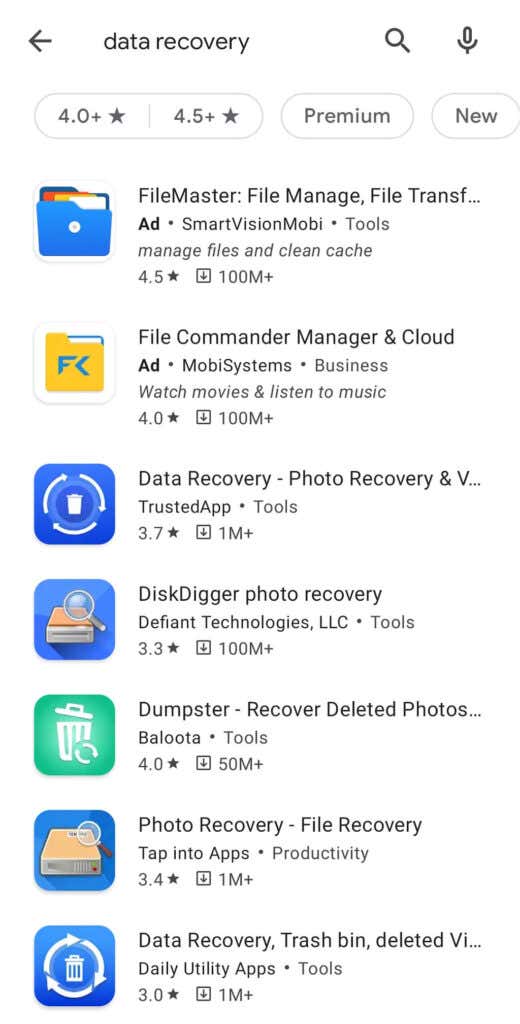
Không, mặc dù có nhiều ứng dụng lừa đảo trên Cửa hàng Google Play nhưng nhiều ứng dụng trong số đó là hợp pháp. Ví dụ: chúng có thể hoạt động hoàn toàn tốt với thẻ SD, phiên bản Android cũ hơn và các dạng phương tiện lưu trữ khác..
Tuy nhiên, nhiều LÀ lừa đảo. Và hãy nhớ rằng không có ứng dụng nào có thể khôi phục dữ liệu từ khôi phục cài đặt gốc (trừ khi trên các phiên bản Android rất sớm) hoặc từ điện thoại sử dụng mã hóa dựa trên tệp.
Đôi khi, bạn có thể sử dụng các ứng dụng này để khôi phục các tệp vừa xóa khỏi Android sử dụng mã hóa toàn bộ ổ đĩa nhưng các tệp này được mã hóa và không thể truy cập được nếu không có khóa.
Thông thường, các ứng dụng khôi phục dữ liệu sẽ khôi phục các hình thu nhỏ được lưu trong bộ nhớ đệm và cho rằng chúng là tệp ảnh gốc (điều này có thể vẫn tốt hơn là không có gì). Đây là lý do mà nhiều ứng dụng cung cấp công cụ “nâng cao hình ảnh”.
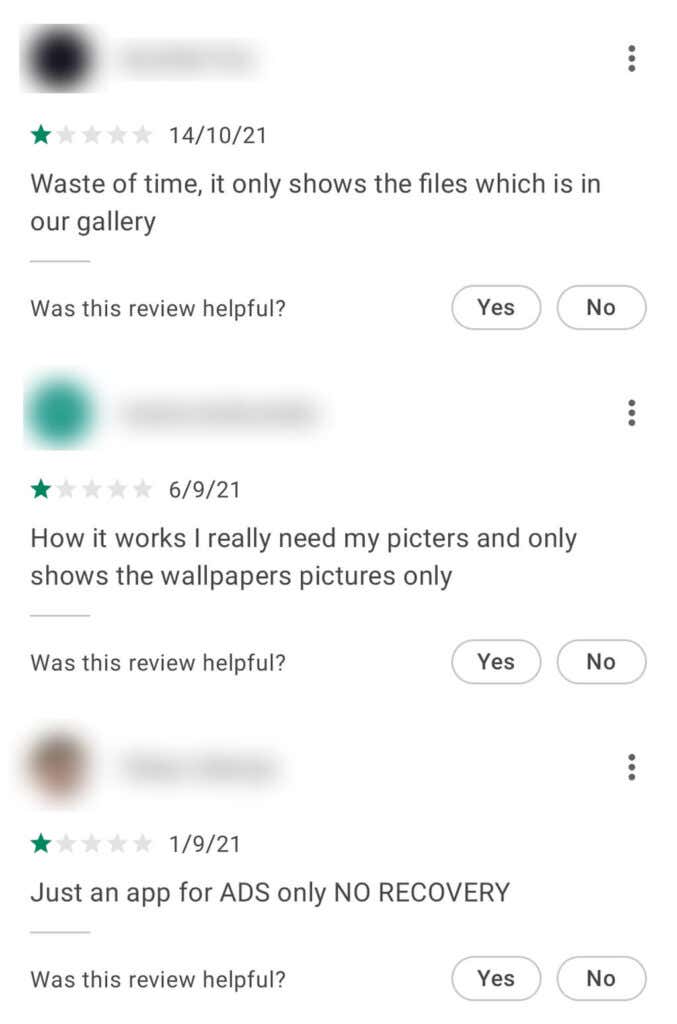
Cách khôi phục dữ liệu từ Android của bạn
Bạn có thể khôi phục một số dữ liệu nhất định trên thiết bị Android nếu trước đây bạn đã sao lưu dữ liệu đó hoặc nếu dữ liệu đó được lưu trữ trên thẻ SD thay vì bộ nhớ trong của điện thoại. Bạn cũng có thể khôi phục tin nhắn SMS.
Kiểm tra thùng rác
Một số ứng dụng ảnh, bao gồm cả ứng dụng Thư viện, có tính năng thùng rác để tạm thời lưu trữ các ảnh đã xóa gần đây.
Để truy cập vào mục này, hãy mở Thư viện và chọn ba đường ngang ở góc dưới bên phải. Sau đó, chọn Thùng rác .
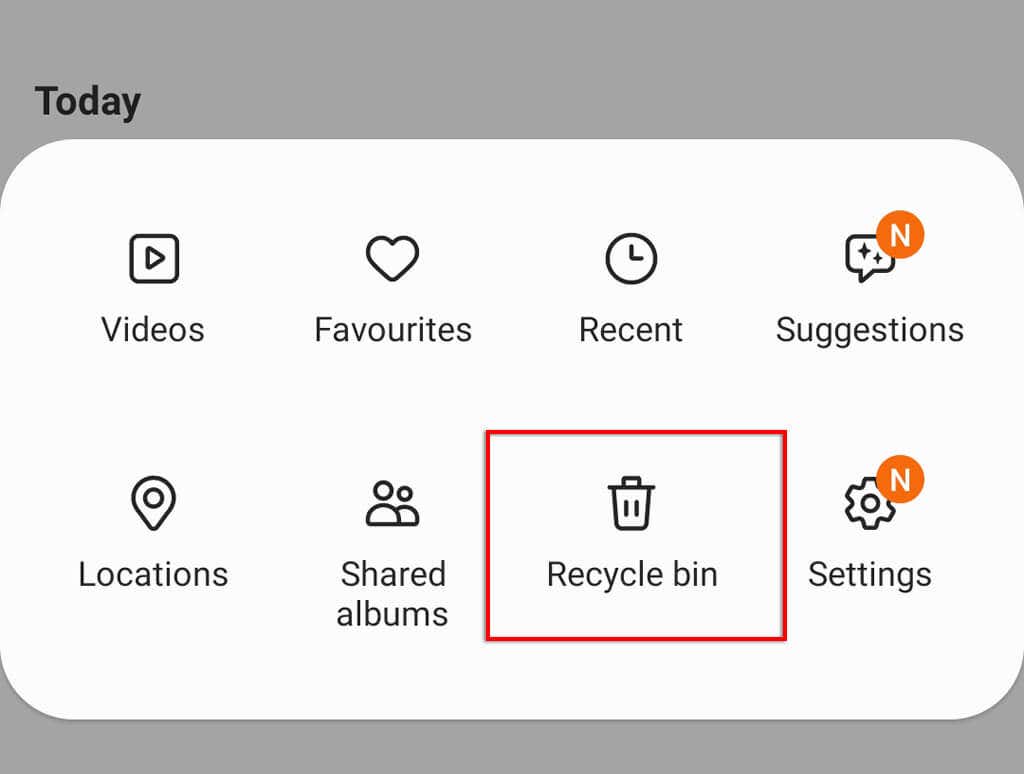
Bạn sẽ thấy mọi ảnh đã xóa gần đây, bao gồm cả khoảng thời gian còn lại trước khi thiết bị của bạn xóa chúng vĩnh viễn.
Khôi phục dữ liệu đã xóa từ thẻ SD
Dữ liệu trên thẻ SD của bạn dễ khôi phục hơn nhiều so với dữ liệu trên bộ nhớ flash của Android. Ngay cả khi các tệp trên thẻ SD của bạn đã bị xóa hoặc bạn vô tình định dạng ổ đĩa, bạn vẫn có thể khôi phục chúng bằng cách sử dụng công cụ phục hồi dữ liệu đáng tin cậy.
Nếu bạn vô tình xóa ảnh khỏi thẻ SD, chúng tôi khuyên bạn nên sử dụng ẢnhRec, một ứng dụng khôi phục ảnh miễn phí mà bạn có thể cài đặt trên PC của mình. Sử dụng đầu đọc thẻ SD để truy cập vào ổ đĩa, bạn hy vọng có thể khôi phục ảnh của mình.
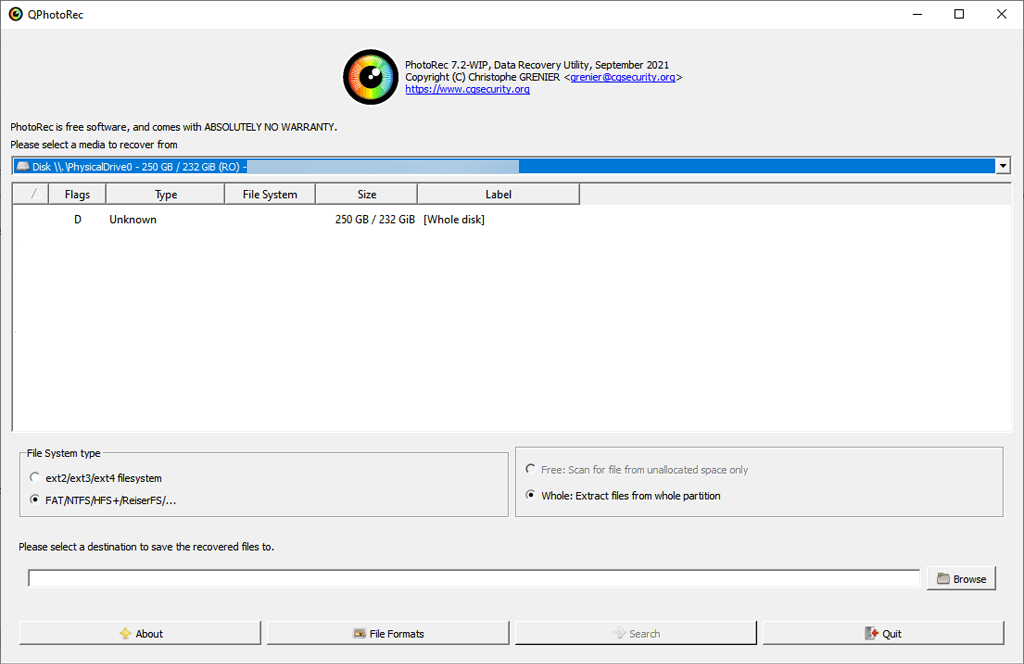
Khôi phục từ bản sao lưu cục bộ
Hầu hết điện thoại Android đều có chức năng sao lưu cục bộ. Nếu đã bật sao lưu định kỳ, bạn sẽ có thể truy xuất mọi dữ liệu mà bạn đã xóa đã được bản sao lưu trước đó ghi lại.
Để truy cập dữ liệu đã sao lưu:
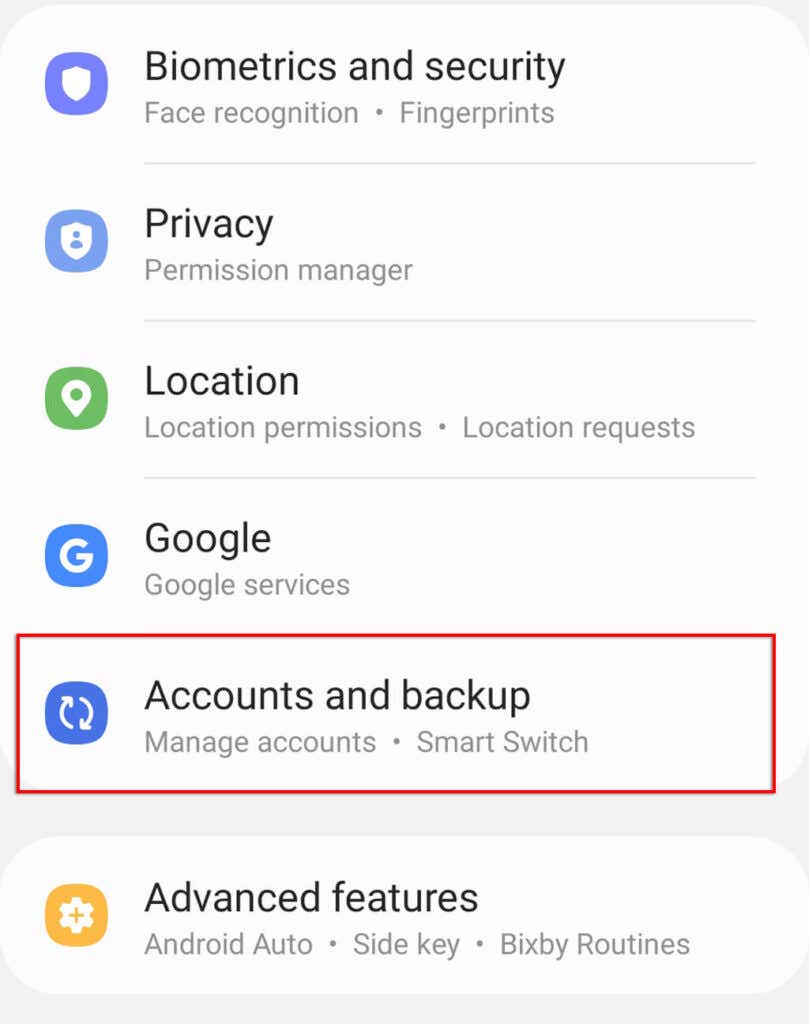
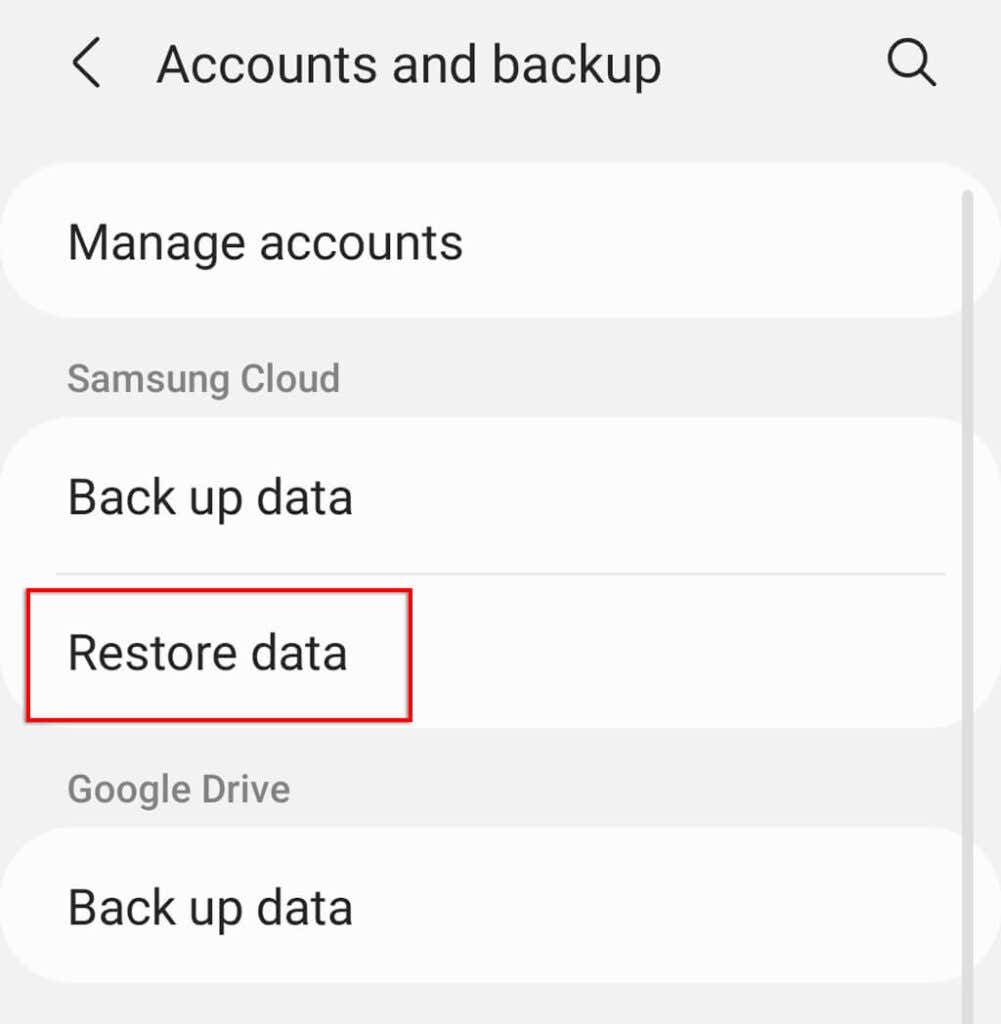
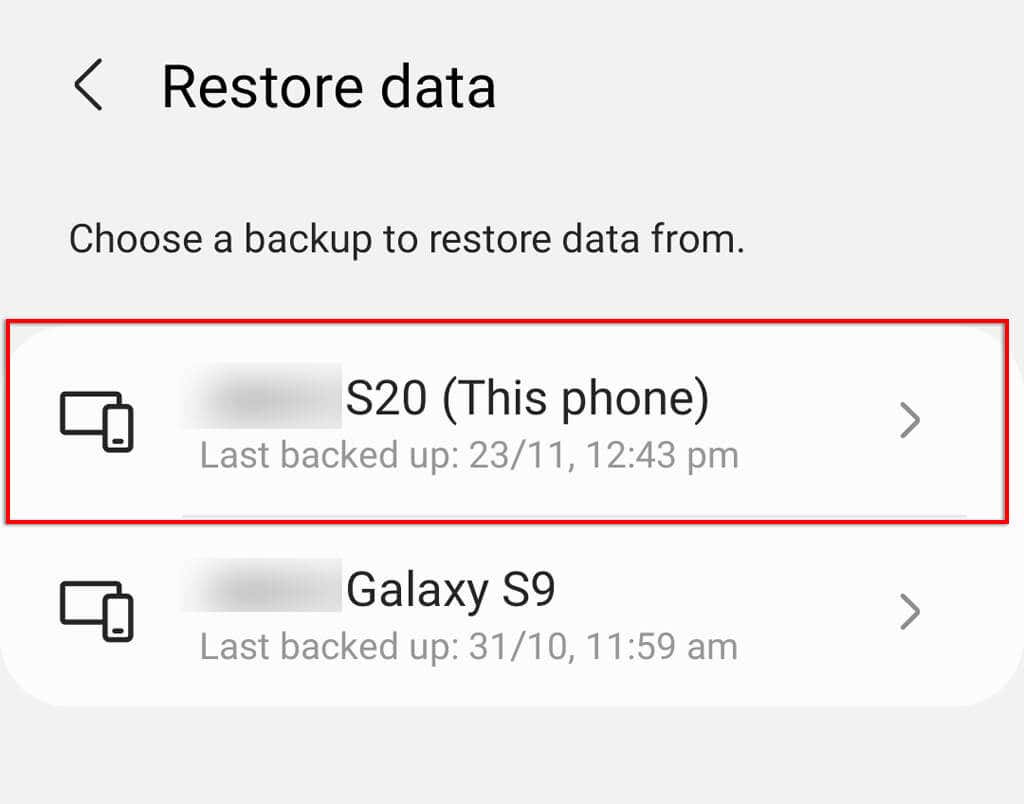
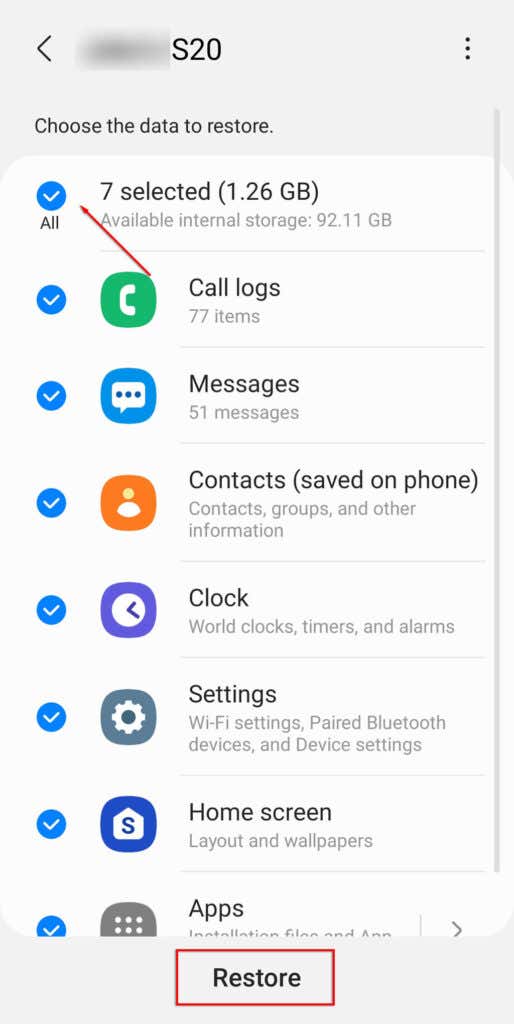
Khôi phục từ Tài khoản Google
Nếu bạn có tài khoản Google và đã bật đồng bộ hóa trên Android thì một số dữ liệu của bạn có thể truy xuất được — ngay cả sau khi khôi phục cài đặt gốc. Thậm chí tốt hơn nữa, Android 8 trở lên còn có tính năng sao lưu tự động của Google One, cho phép bạn khôi phục mọi tệp vô tình bị xóa.
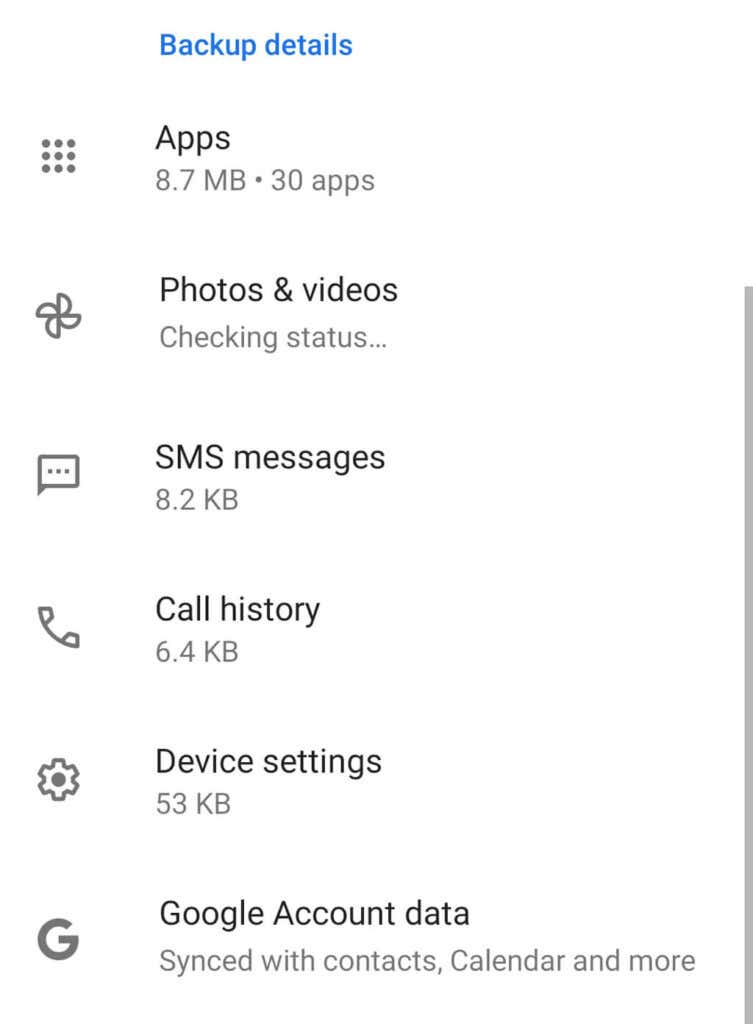
Dữ liệu có thể khôi phục có thể bao gồm danh bạ, dữ liệu ứng dụng, lịch, dữ liệu trình duyệt Chrome cũng như các tài liệu hoặc tệp được lưu trữ trong Google Drive hoặc Gmail.
Nếu bạn đã khôi phục cài đặt gốc cho điện thoại hoặc đang sử dụng điện thoại mới thì trong quá trình thiết lập, ngay khi bạn thêm tài khoản Google của mình vào thiết bị, nó sẽ cho phép bạn khôi phục tất cả dữ liệu đã đồng bộ hóa.
Cách đảm bảo dữ liệu của bạn được sao lưu
Có nhiều dịch vụ sao lưu có sẵn cho thiết bị Android và thậm chí bạn có thể chọn thực hiện sao lưu theo cách thủ công nếu muốn. Các tùy chọn đơn giản nhất là bật sao lưu thông qua cài đặt Android hoặc thông qua Tài khoản Google của bạn.
Bật sao lưu cục bộ
Quy trình bật sao lưu cục bộ có thể khác nhau tùy thuộc vào kiểu điện thoại và nhà sản xuất của bạn. Đối với Samsung, để bật sao lưu cục bộ:
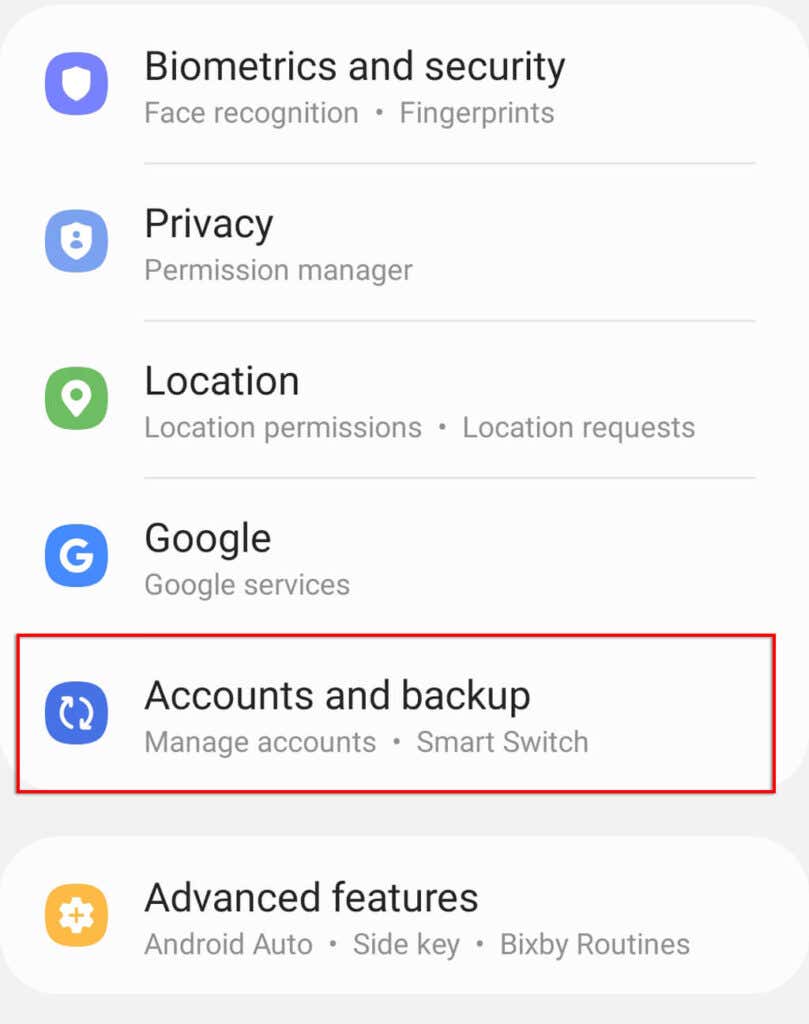
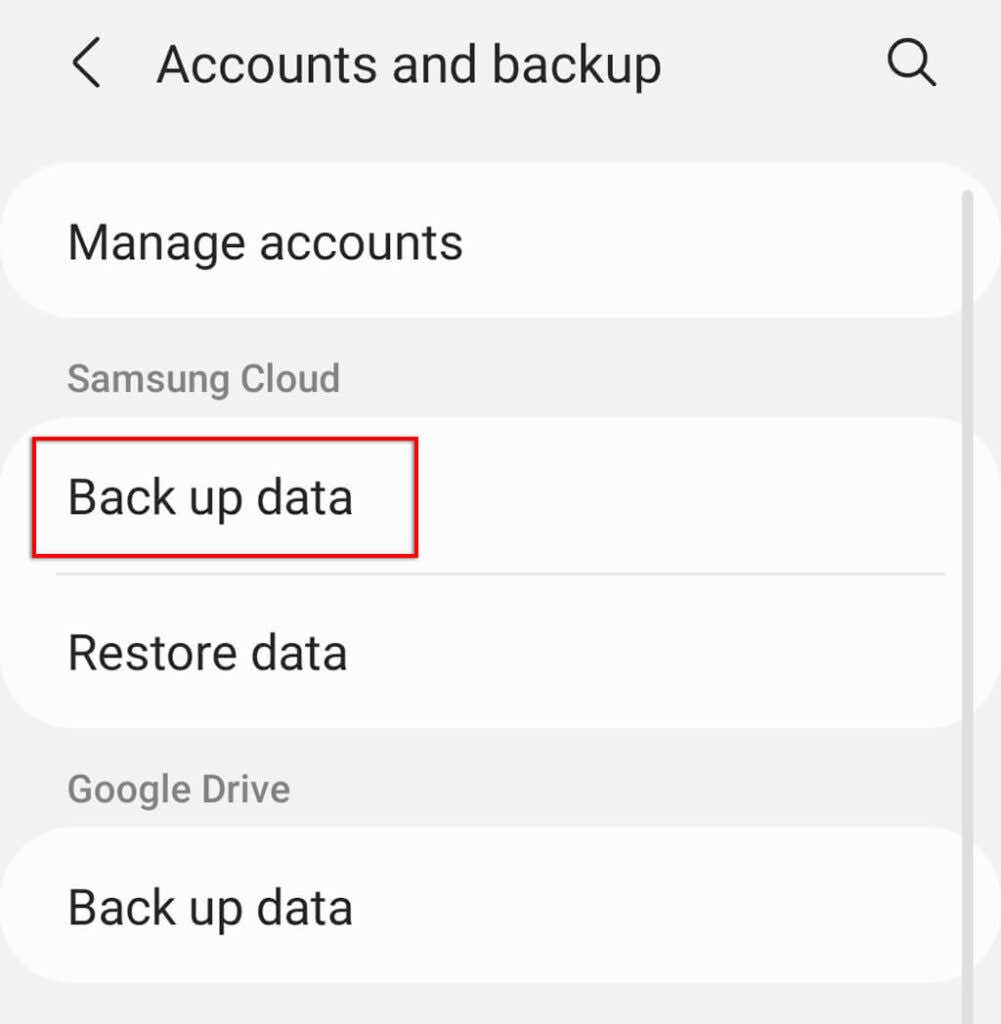
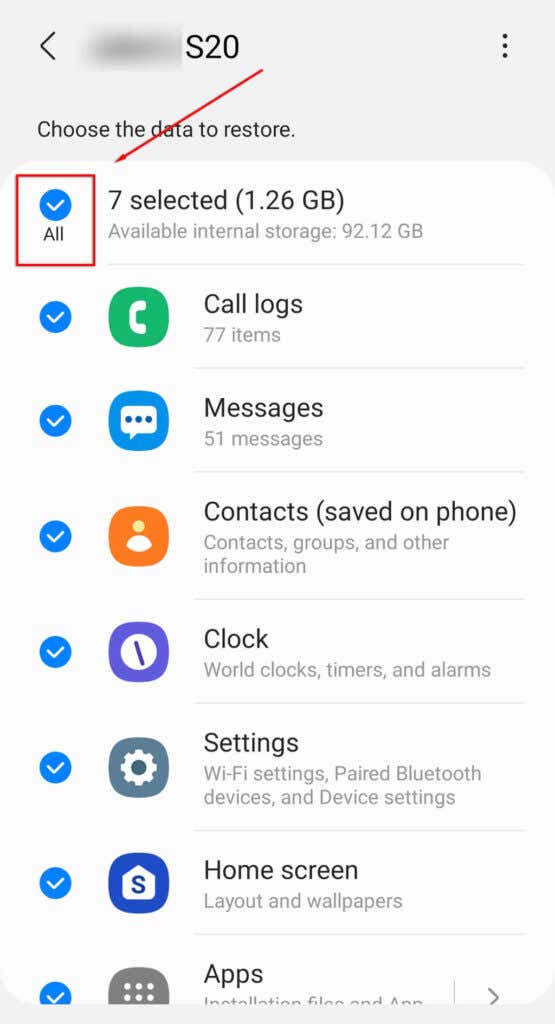
Dữ liệu này bây giờ sẽ sao lưu định kỳ vào Samsung Cloud khi thiết bị của bạn không hoạt động và được kết nối với WiFi.
Bật sao lưu Google One
Cách bật tính năng sao lưu tự động bằng Google One:
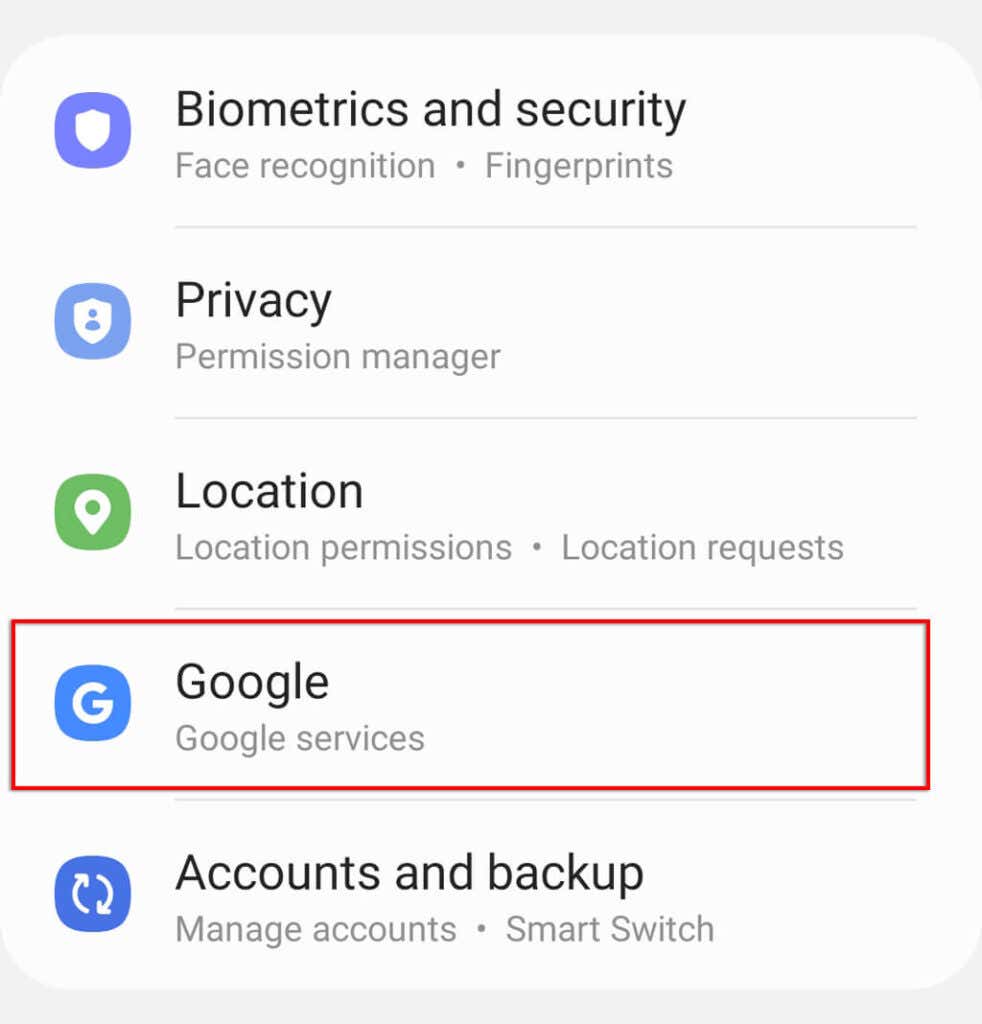
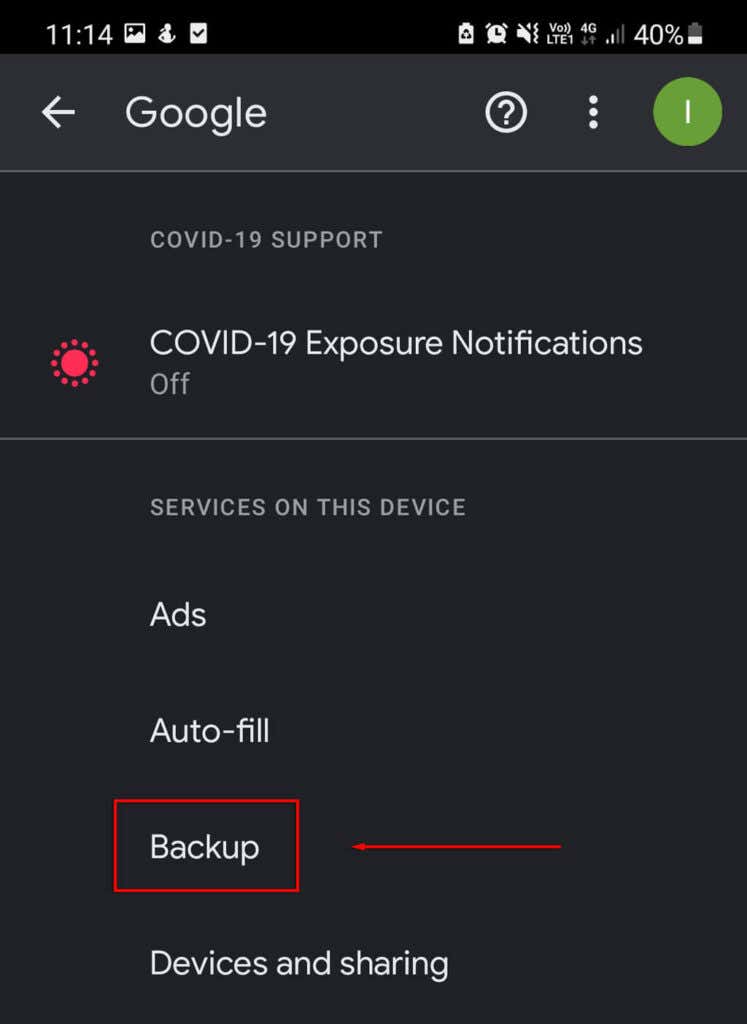
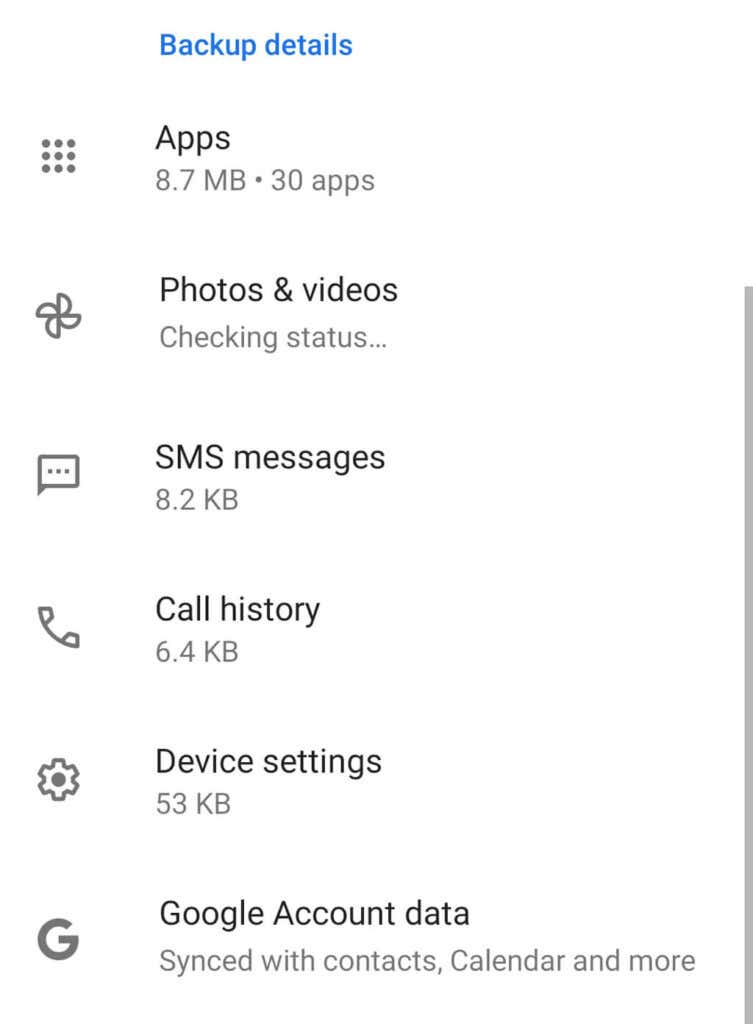
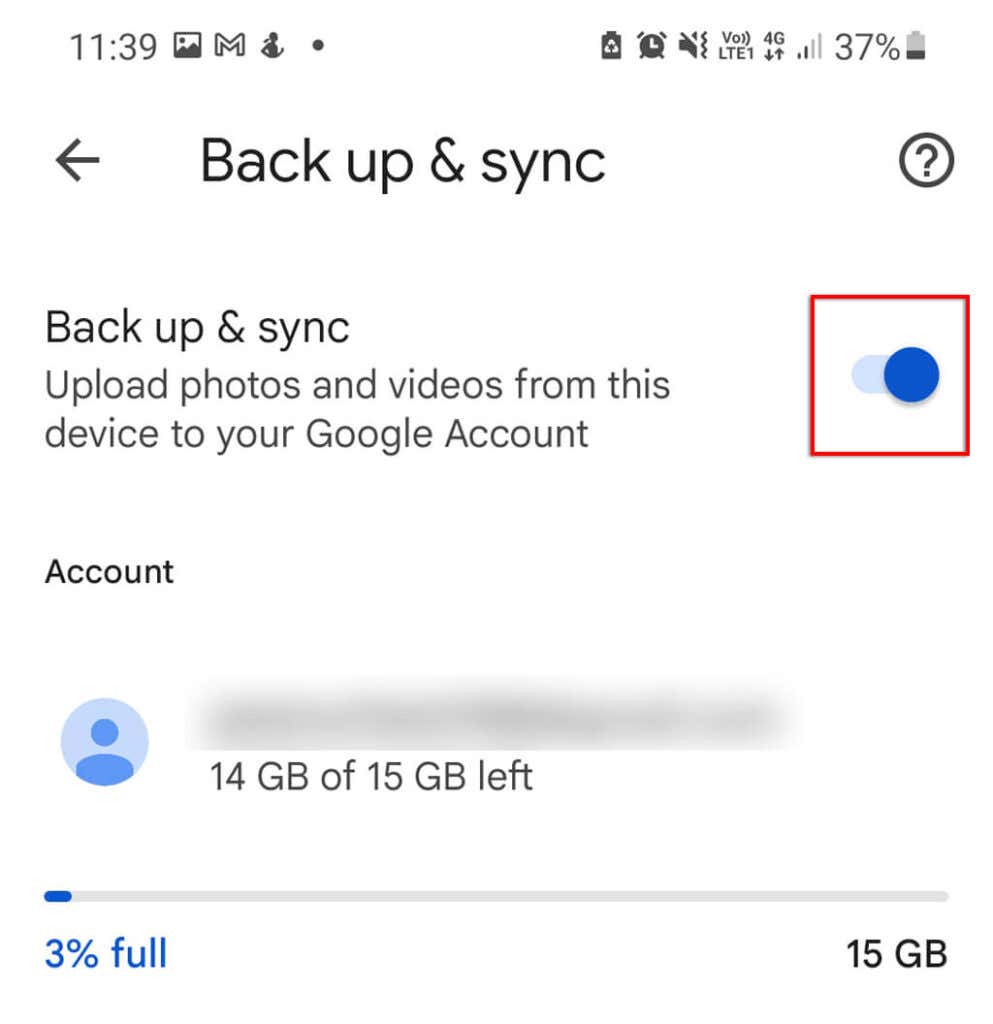
Khi thiết bị của bạn không hoạt động trong hai giờ và được kết nối với WiFi, thiết bị sẽ bắt đầu đồng bộ hóa dữ liệu của bạn.
Phòng bệnh hơn chữa bệnh
Việc vô tình xóa các tệp của bạn sẽ rất tệ, đặc biệt nếu chúng là những bức ảnh quý giá hoặc tài liệu quan trọng. Cách duy nhất để thực sự đảm bảo các tập tin của bạn có thể phục hồi được trong trường hợp vô tình xóa là thường xuyên sao lưu dữ liệu một cách an toàn.
May mắn thay, có rất nhiều dịch vụ dựa trên đám mây miễn phí hoặc trả phí có thể thực hiện việc này cho bạn mà không tốn nhiều công sức!
.